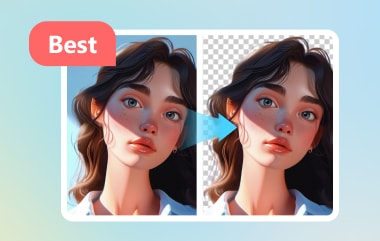Одна вещь, которую человек может сделать с недостатками фотографий, это отредактировать их. Вам не нужно беспокоиться о том, были ли у вас ошибочные снимки ваших фотографий или есть ли на ваших снимках фотобомбардир. В этом и заключается сила использования фоторедакторы. Вы можете сделать гораздо больше с простой фотографией и улучшить ее, чтобы улучшить качество и сделать ее привлекательной. Тем не менее, мы рассмотрим мощные инструменты для редактирования фотографий прямо сейчас. Ознакомьтесь с ними ниже.
Часть 1. 10 лучших инструментов для редактирования фотографий
Мы рассмотрим особенности, функции, сильные и слабые стороны, чтобы вы могли ознакомиться с ними более подробно и получить более глубокие знания о программах, которые мы собираемся рассмотреть.
1. AVAide Image Upscaler
AVAide Image Upscaler оснащен технологией искусственного интеллекта, которая повышает разрешение изображения, сохраняя при этом исходное качество изображения. Алгоритмы искусственного интеллекта, используемые программой, могут интеллектуально анализировать изображение и масштабировать его без обычных артефактов, связанных с изменением размера. Кроме того, AVAide Image Upscaler позволяет пользователям загружать несколько изображений за один раз. Это поможет вам сэкономить время и усилия при редактировании изображений по одному. Хотя в нем отсутствуют комплексные функции редактирования, доступные в других программах, он отличается простотой и удобством. Все, что вам нужно сделать, это загрузить файлы изображений и позволить инструменту сделать это. При наведении курсора мыши вы мгновенно увидите результаты масштабирования ваших изображений.
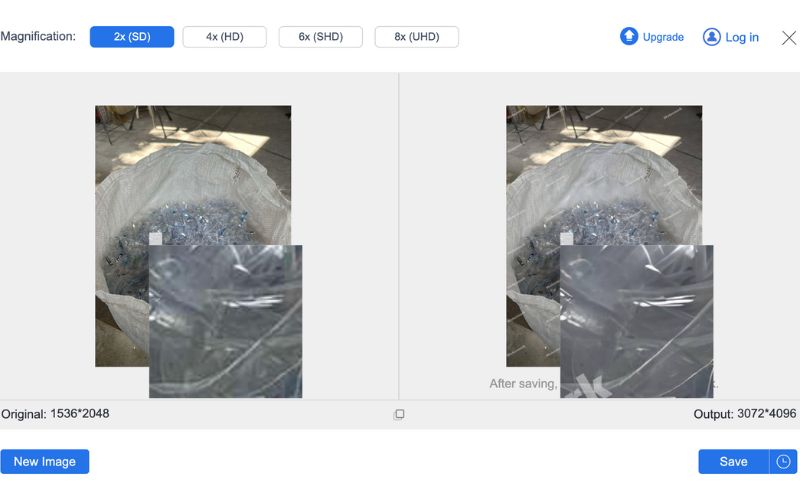
- Плюсы
- Повышайте качество изображений прямо из Интернета.
- Инструмент интегрирован с искусственным интеллектом для быстрого и точного масштабирования.
- Благодаря интуитивно понятному интерфейсу прост в использовании для новичков.
- Позволяет масштабировать несколько изображений одновременно.
- Создавайте высококачественные увеличения.
- Минусы
- Он добавляет водяной знак по всему файлу изображения.
- Основное внимание уделено масштабированию.
2. Adobe Лайтрум
Далее в списке идет Adobe Lightroom. Это одно из бесплатных приложений для редактирования фотографий, которое подходит фотографам, ищущим комплексный набор функций редактирования. Оно предлагает возможности неразрушающего редактирования фотографий для внесения корректировок с сохранением деталей. Кроме того, организационные возможности Lightroom просто на высоте. Теперь вы можете организовывать и классифицировать изображения с помощью коллекций, рейтингов и ключевых слов. Это достигает цели программы, которая заключается в оптимизации рабочего процесса, особенно для обширных библиотек фотографий. Помимо этого, в нем размещены расширенные функции, включая выборочные корректировки, градуированные фильтры и подробную цветокоррекцию. Это способствует универсальности программы для различных нужд редактирования. Между тем, его облачная интеграция позволяет пользователям синхронизировать свою работу на разных устройствах, чтобы продолжить с того места, где они остановились. В целом, это программное обеспечение для редактирования фотографий предоставляет пользователям исключительные инструменты для эффективного улучшения и управления изображениями.
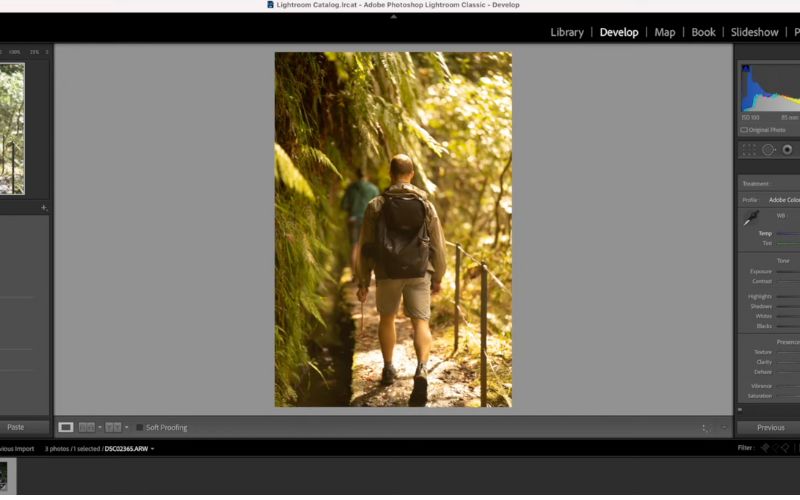
- Плюсы
- Сохраняет исходное качество изображения.
- Он предлагает широкий спектр возможностей редактирования.
- Существуют базовые и сложные фильтры.
- Все изменения пользователя синхронизируются на всех устройствах.
- Программа поддерживает файлы RAW.
- Минусы
- Крутая кривая обучения, не подходит для новичков.
- Требуется ежемесячная подписка.
3. ГИМП
GIMP — еще один превосходный бесплатный редактор изображений, который по функциональности может соперничать с профессиональными программами, такими как Photoshop. При этом вы можете редактировать фотографии детально как профессиональный редактор фотографий и как продвинутый пользователь. Его расширенные инструменты редактирования включают наложение слоев, маскирование, добавление фильтров и поддержку нескольких форматов изображений, таких как PSD (файлы Photoshop). Пользуясь преимуществами открытого исходного кода этого рекомендуемого приложения для редактирования фотографий, пользователи могут настраивать интерфейс в соответствии со своим рабочим процессом. Кроме того, вы можете расширить его возможности, чтобы сделать его универсальным магазином для ваших нужд по редактированию фотографий. Вы можете добавлять множество сторонних плагинов для вставки новых функций и автоматизации задач. Кроме того, программа управляется сообществом, что означает, что пользователей ждут более настраиваемые плагины. Вы также можете искать решения проблем через его большую базу сообщества.
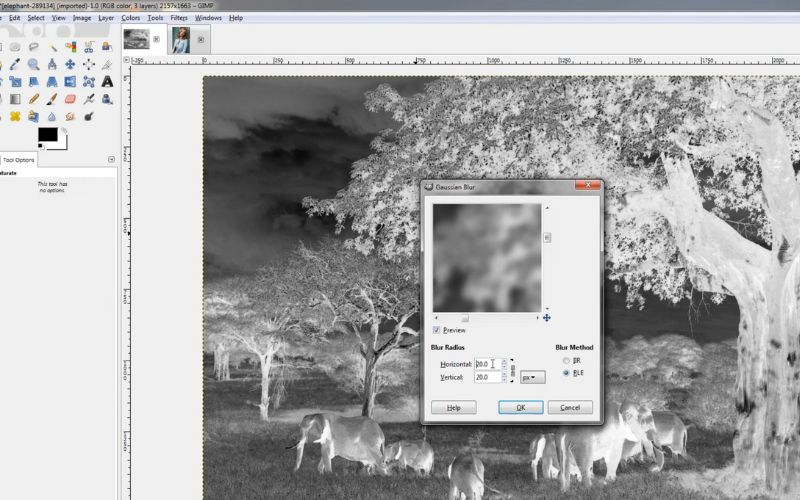
- Плюсы
- Лучшее бесплатное приложение для редактирования фотографий с открытым исходным кодом.
- Гибко настраиваемый интерфейс.
- Добавляйте плагины и скрипты, чтобы значительно расширить возможности.
- Поддерживает фильтры, слои, маски и цветокоррекцию.
- Предоставляет профессиональные инструменты редактирования.
- Минусы
- Интерфейс не такой интуитивно понятный, как у других бесплатных редакторов изображений.
- Официальная поддержка или помощь ограничена.
- Пользователи могут полагаться только на ресурсы сообщества.
4. Канва
Если вы ищете другой веб-редактор фотографий онлайн, вам не следует упускать Canva. Программа специально разработана для пользователей, которые являются новичками в графическом редактировании и не являются дизайнерами, для быстрого, визуально приятного дизайна. Этот бесплатный онлайн-редактор фотографий поможет вам с вашими публикациями в социальных сетях, будь то рекламные материалы, презентации, образовательные материалы и многое другое. Мы также подумали, что он ориентирован на новичков, потому что он предлагает сотни и тысячи настраиваемых готовых шаблонов. Кроме того, есть много категорий на выбор, чтобы соответствовать вашим потребностям и предпочтениям каждого пользователя. Не говоря уже о том, что он поставляется с обширной коллекцией бесплатных и премиум-изображений, иконок, иллюстраций и шрифтов. Поэтому у вас нет оправданий для создания потрясающих фотографий. Наряду с этим премиум-пользователи Canva могут пользоваться совместной платформой, где команды могут работать над одним проектом одновременно. Они также могут делиться шаблонами и организовывать активы бренда.
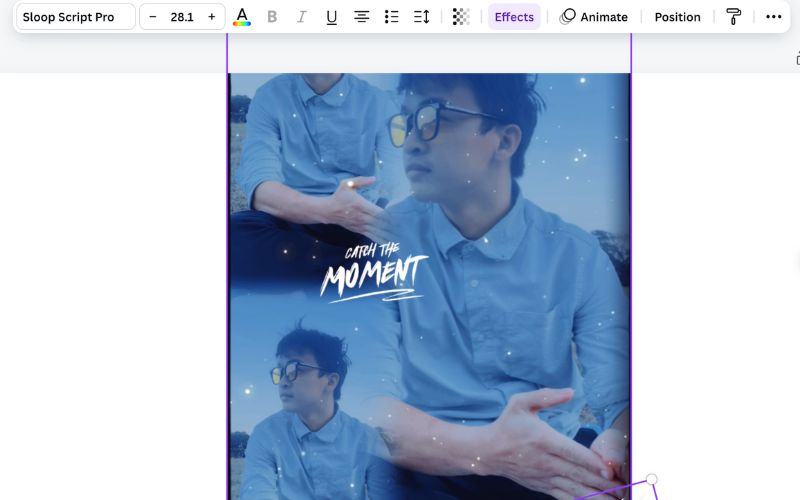
- Плюсы
- Это одна из лучших программ для редактирования, позволяющая быстро создавать потрясающие дизайны.
- Нет необходимости осваивать сложные инструменты.
- Лучше всего подходит для преподавателей, студентов и менеджеров социальных сетей.
- Разработка презентаций, инфографики и маркетинговых материалов.
- Тысячи настраиваемых шаблонов.
- Минусы
- Ограниченные расширенные функции редактирования.
- Для большинства премиум-элементов дизайна и иконок требуется подписка.
- Это не идеальный вариант для профессиональных графических дизайнеров.
5. Пикслр
Pixlr — это онлайн-редактор фотографий на основе искусственного интеллекта с бесплатными функциями, которые могут понравиться пользователям. Он может похвастаться удобным интерфейсом и инструментами редактирования для улучшения фотографий с помощью фильтров, наложений и эффектов. Кроме того, программа поставляется в двух версиях: Pixlr X и Pixlr E. Если вам нравятся инструменты редактирования одним щелчком мыши, Pixlr X для вас. С другой стороны, в Pixlr E доступны расширенные функции и опции, которые лучше всего подходят для пользователей среднего уровня. Его инструменты на основе искусственного интеллекта помогают пользователям удалять фон на фотографии с точностью. Другие инструменты на основе искусственного интеллекта делают сложные задачи простыми и выполнимыми. Кроме того, программа предлагает мобильную версию, позволяющую редактировать на устройствах Android и iOS, поэтому вы можете работать над своими изображениями на ходу.
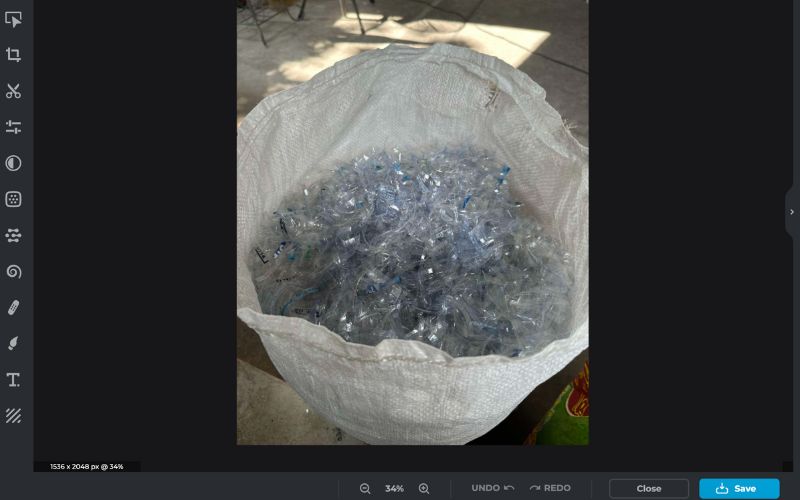
- Плюсы
- Используйте его прямо из любого браузера.
- Автоматическое удаление фона с использованием ИИ.
- Мобильное приложение доступно для пользователей iOS и Android.
- Бесплатная версия поставляется с хорошими функциями редактирования.
- Инициативный и понятный интерфейс.
- Минусы
- В бесплатной версии присутствует мешающая реклама.
- Некоторые функции доступны только по платной подписке.
- Ему не хватает глубины инструментов, необходимых для профессионального редактирования.
6. Фотор
Следующим в списке редакторов изображений на основе искусственного интеллекта является Fotor. Попробовав эту программу, мы обнаружили, что она удобна для пользователей любого уровня подготовки. Она представляет ценность для опытных пользователей, в то время как ее интуитивно понятный интерфейс делает ее доступной для новичков. Одной из ее выдающихся функций является обширный конструктор коллажей. Вы можете настраивать макеты, которые соответствуют вашему стилю, и вам доступны шаблоны. Помимо этого, Fotor поставляется с множеством функций, таких как настройка яркости/контраста, изменение размера, обрезка и ретушь фотографий. Кроме того, онлайн-редактор фотографий доступен на нескольких устройствах, включая мобильные, веб- и настольные, и имеет доступ к облачному хранилищу для удобства поиска проектов. Пользователи могут создавать посты в социальных сетях, баннеры и плакаты.
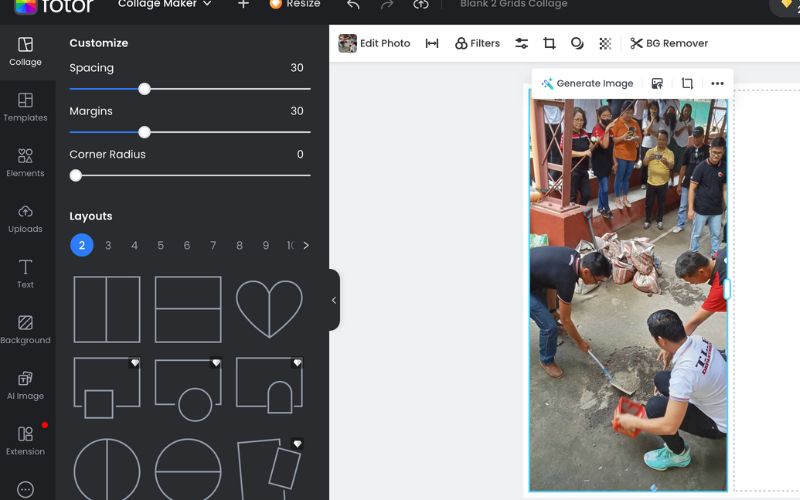
- Плюсы
- Он предлагает тысячи настраиваемых шаблонов.
- Это кроссплатформенная программа для редактирования фотографий.
- Универсальный и удобный инструмент для графического дизайна и редактирования.
- Позволяет создавать персонализированные коллажи.
- Функции для бесплатных пользователей предоставляют достаточно возможностей для выполнения основных задач.
- Минусы
- Некоторые премиум-функции заблокированы, например, экспорт высокого качества.
- В бесплатной версии приложения отображается реклама.
7. Бефанки
Еще один интуитивно понятный и удобный редактор фотографий — BeFunky. Наряду с основными функциями редактирования программа отлично справляется с ретушью, удалением фона и такими эффектами, как поп-арт-фильтры и масляная живопись. Кроме того, ее обширная библиотека шаблонов, стоковых изображений и шрифтов позволяет пользователям создавать постеры для социальных сетей, приглашения и графику. В связи с этим программа упрощает процесс проектирования. Аналогичным образом, вы можете получить доступ к своим проектам на всех устройствах. Этот редактор фотографий доступен на мобильных устройствах и настольных компьютерах для редактирования и проектирования на ходу. Если вы ищете шаблоны с высокой степенью настройки, они также присутствуют в этом инструменте. Пользователям предоставляется возможность редактировать различные шаблоны в соответствии с их потребностями в дизайне.
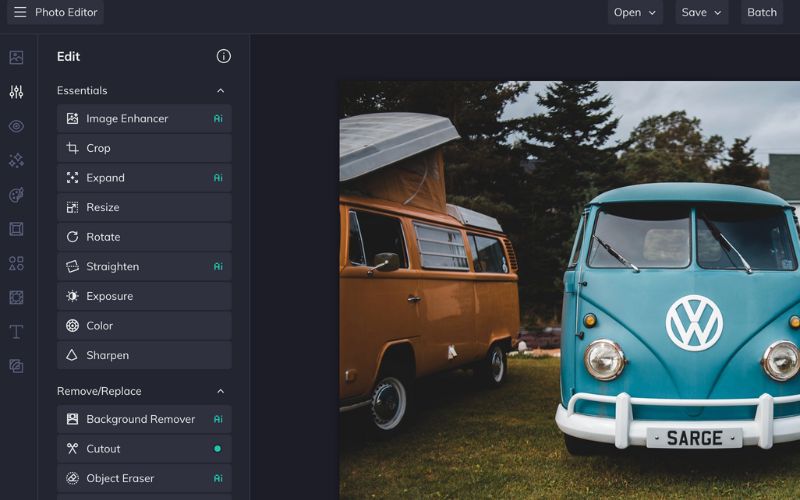
- Плюсы
- Он предлагает как расширенные, так и базовые функции редактирования.
- Доступны удаление фона и ретушь.
- Включает в себя гибкий инструмент для создания коллажей с множеством настраиваемых шаблонов.
- Создавайте листовки, плакаты и приглашения, используя предоставленные шаблоны и шрифты.
- Минусы
- Некоторые привлекательные функции скрыты за платным описанием.
- Ограниченный доступ для случайных пользователей.
- Для нерегулярных пользователей цена может оказаться высокой.
8. ПиЗап
Следующее бесплатное онлайн-приложение для редактирования фотографий — PiZap. Эта утилита предоставляет надежные инструменты для создания коллажей, графики для социальных сетей и мемов. Пользователи также могут получить доступ к редактируемым макетам и фонам для простого создания композиций из нескольких изображений. Более того, шаблоны разработаны для популярных сайтов социальных сетей, включая миниатюры YouTube, обложки Facebook и истории Instagram. Другими словами, PiZap — это удобный инструмент для ваших потребностей в публикациях в социальных сетях. Его наиболее привлекательной особенностью является его яркий, радостный и игривый интерфейс, который помогает пользователям создавать беззаботные и доступные проекты. Между тем, он поставляется с широким спектром базовых инструментов для редактирования фотографий. От обрезки и изменения размера до цветокоррекции. Но он действительно сияет в своей обширной коллекции цветовых фильтров, шрифтов и наклеек. Таким образом, пользователи могут создавать причудливые и персонализированные фотографии с помощью этого инструмента.
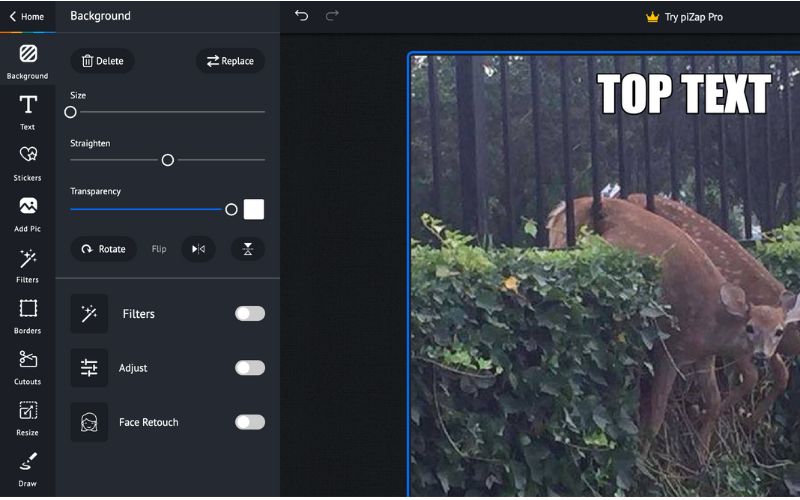
- Плюсы
- Игривые и красочные дизайны понравятся новичкам.
- Он предлагает обширную коллекцию наклеек и фильтров.
- Включает готовые шаблоны для обложек Facebook и историй Instagram.
- Программа обеспечивает кроссплатформенный доступ к проектам.
- Он служит для создания мемов и коллажей.
- Минусы
- В модели freemium отсутствуют продвинутые инструменты редактирования.
- Реклама на дисплее может мешать работе пользователя.
- Функции PiZap не поддерживают сложное редактирование слоев.
9. Снэпсид
Если вы увлекаетесь профессиональными приложениями для редактирования фотографий, поддерживаемыми Google, не сомневайтесь в Snapseed. То, что заставляет пользователей наслаждаться и продолжать использовать его, — это сочетание интуитивного удобства использования и полного набора функций редактирования. Это преимущество сопоставимо и может соперничать с программным обеспечением для настольных компьютеров. В то время как опытные фотографы в восторге от его расширенных инструментов редактирования, новички и начинающие пользователи могут получить доступ к базовым инструментам редактирования, таким как выпрямление, регулировка яркости, кадрирование и ретуширование. Кроме того, он включает выборочную корректировку, коррекцию перспективы, восстановление и коррекцию перспективы. Одной из самых сильных сторон Snapseed является его широкий спектр фильтров, включая винтаж и нуар, а также HDR, которые можно точно настроить в соответствии с предпочтениями пользователя. Вы также можете максимально использовать панель истории Snapseed с помощью функции Stacks. Используя эту функцию, вы можете выполнять такие задачи, как повторное применение определенных настроек, редактирование и отмена. Таким образом, вы можете полностью контролировать процесс редактирования.
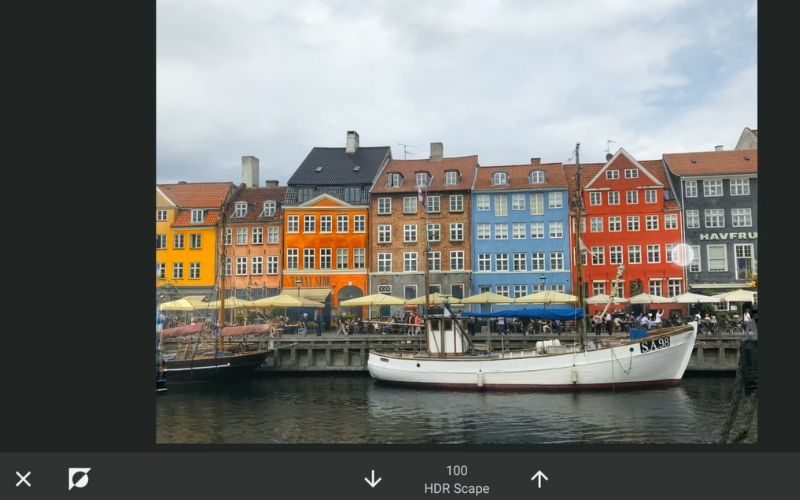
- Плюсы
- Включает редактирование изображений RAW.
- Детальное редактирование, такое как настройка экспозиции, контрастности и резкости.
- Редактируйте графику и дизайн без потери качества изображения.
- В других приложениях для редактирования фотографий нет ограничений премиум-уровня.
- Это универсальная и комплексная программа редактирования.
- Минусы
- Программа предназначена только для пользователей мобильных устройств и ограничивает возможности пользователей настольных компьютеров.
- Для некоторых пользователей процесс обучения может оказаться сложным.
10. ПикМонки
Отличный инструмент для редактирования фотографий называется PicMonkey. Программа предлагает полный набор инструментов для редактирования фотографий, таких как изменение размера, обрезка и цветокоррекция, а также расширенные функции, такие как удаление фона, ретушь, эффекты и фильтры. Что отличает PicMonkey от остальной программы, так это его различные инструменты дизайна для создания визитных карточек, приглашений, медиа-графики и многого другого. Кроме того, он предоставляет обширную коллекцию редактируемых шаблонов, векторной графики и шрифтов для создания более привлекательных дизайнов с необходимостью технических навыков. Вдобавок ко всему, программа позволяет интегрировать проекты с Google Drive, Dropbox и другими облачными сервисами хранения данных. Кроме того, эта онлайн-платформа поддерживает совместную работу в реальном времени, что лучше всего подходит для работы в командах и обмена проектами.
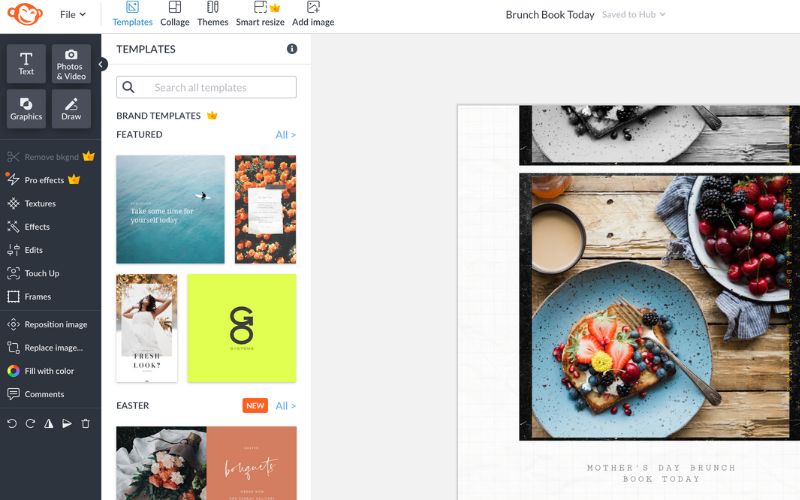
- Плюсы
- Сочетание функций графического дизайна и возможностей редактирования.
- Лучше всего подходит для предприятий, любителей социальных сетей и блогеров.
- Интеграция с облачными сервисами хранения данных, такими как Dropbox.
- Это доступный и универсальный инструмент.
- Он прост в использовании и имеет обширную библиотеку.
- Минусы
- В нем отсутствует функция редактирования по слоям для сложных дизайнов.
- Он не поддерживает экспорт более высокого качества.
- Некоторые расширенные инструменты, такие как шаблоны, недоступны в премиум-версии.
Часть 2. Преимущества использования фоторедактора и особенности, которые следует учитывать
Ниже приведены некоторые ключевые преимущества использования и особенности, которые следует учитывать при выборе. Ознакомьтесь с ними, чтобы не упустить возможность.
1. Инструменты ретуши и украшения
Инструменты для украшения и ретуширования помогают устранить недостатки и изъяны, отбелить желтые зубы, сгладить кожу и улучшить внешний вид глаз. Поэтому, если вы хотите получить выгоду от безупречных портретов и ретуши, эти функции идеальны. Кроме того, вы можете улучшить селфи.
2. Включение базовых функций редактирования
Преимущество быстрого улучшения фотографий заключается в базовых инструментах редактирования фотографий, которыми обладает фоторедактор. Эти инструменты включают в себя вращение, изменение размера, обрезку и регулировку яркости, насыщенности и контрастности. Если вы хотите улучшить общую четкость, то это основные инструменты, которые вам понадобятся.
3. Библиотека пресетов и фильтров
Предустановки и фильтры будут полезны для мгновенного улучшения стиля без необходимости создания с нуля. Библиотека шаблонов и фильтров улучшит внешний вид фотографий, придав им определенный вид, например, винтажный, высококонтрастный или черно-белый. Они могут преобразовать тему или тон изображения без его ручного редактирования.
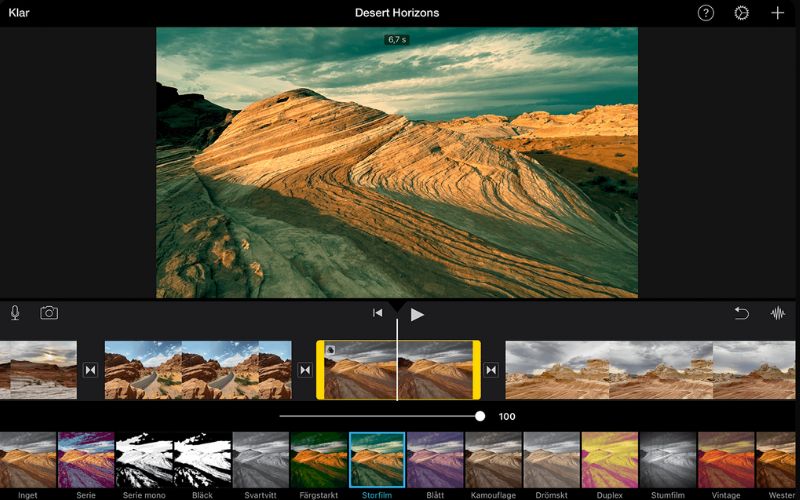
4. Редактирование RAW-файлов
Вы можете добиться высококачественного редактирования фотографий, если у вас есть такие функции, как редактирование RAW. Эта функция, скорее всего, не будет присутствовать в большинстве инструментов для редактирования фотографий. Тем не менее, формат RAW сохраняет больше деталей на фотографиях, как в JPEG. Пользователи получат больше контроля над восстановлением деталей, экспозицией и цветокоррекцией без ущерба для качества изображения. Профессиональные фотографы, которые занимаются тонкой настройкой своих изображений, получат большую выгоду от редактирования RAW.
5. Удаление фона
Для более чистых, профессионально выглядящих изображений вы можете выбрать функцию удаления фона. Эта функция помогает удалить или заменить нежелательные объекты на фотографии. Таким образом, создание профессиональных фотографий продуктов, проектов графического дизайна и составных изображений становится простым. Кроме того, инструменты, оснащенные ИИ, делают этот процесс точным и быстрым.
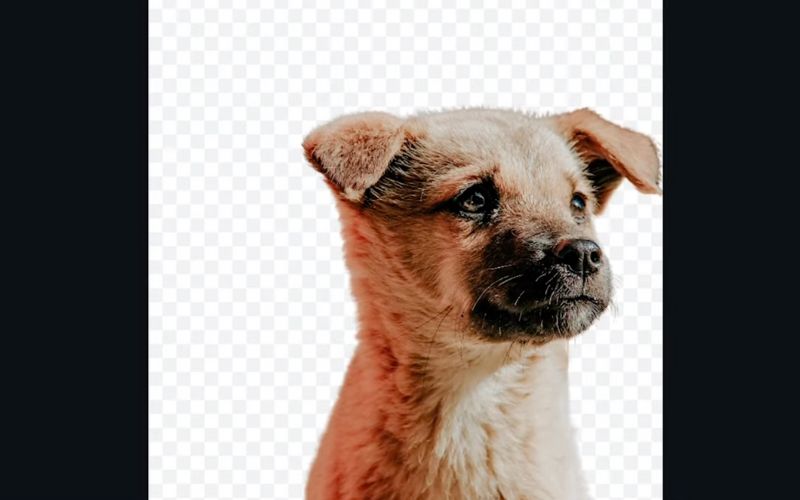
6. Шаблоны коллажей и макетов
Если вы хотите легко создавать дизайны из нескольких фотографий, создатели коллажей и шаблоны могут помочь вам объединить несколько изображений в один кадр. Затем вы можете публиковать раскадровки и фотоальбомы в своих аккаунтах социальных сетей.
7. Более качественные варианты экспорта
Чтобы обеспечить профессиональное качество вывода, вам следует рассмотреть более качественные параметры экспорта. Эта функция сохраняет качество даже после обработки фотографии, будь то для печати или распространения в цифровом формате онлайн. Вы можете поискать программу, которая поддерживает различные типы файлов, включая TIFF, PNG и JPEG. Она также должна включать поддержку различных размеров фотографий.
8. Выборочные корректировки
Для пользователей, которые занимаются точным редактированием, оптимальным вариантом будет выборочная корректировка. Эта функция позволяет корректировать отдельные части фотографии, гарантируя правильность других частей изображения. Такие инструменты, как градиенты, радиальные фильтры и кисти, обеспечат контроль над цветом, контрастностью и распределением света по изображению.
9. Расширенная цветокоррекция
Улучшенный контроль над тонами изображения возможен благодаря расширенной цветокоррекции. Вы можете рассмотреть такие функции, как яркость, баланс белого и регулировка оттенка. Это позволит вам лучше настроить контроль, чтобы обеспечить эстетические и точные результаты.
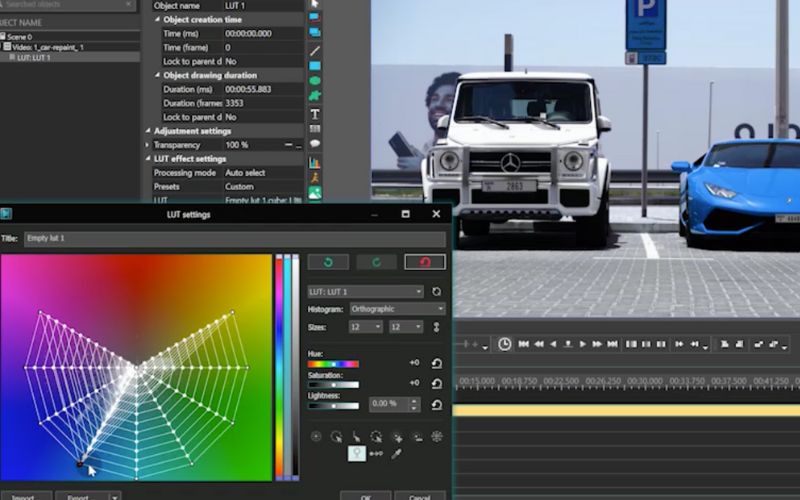
10. Функции слоев и маскирования
Для креативности и неразрушающего редактирования лучшим выбором будет слой и маскирование. Эта функция помогает пользователям изменять некоторые части, сохраняя при этом детали исходного изображения. Это многоэтапный процесс редактирования, который не изменяет исходную фотографию навсегда. Более того, маскирование позволяет вам контролировать сложные настройки для применения выборочных эффектов.
Часть 3. Советы по эффективному редактированию фотографий
Изучение основ редактирования фотографий и советов по улучшению ваших изображений, сохраняя при этом отточенный и естественный вид, не менее важно. Вот несколько важных советов для вас:
Совет 1. Независимо от того, используете ли вы JPEG высокого разрешения или снимаете в формате RAW, начните с наилучшего возможного качества изображения. Редактирование универсально, не жертвуя при этом детализацией или качеством.
Совет 2. Изучите основы настройки контрастности, баланса белого, резкости и экспозиции. Одни только основы могут выявить красоту фотографии, не прилагая особых усилий.
Совет 3. Хотя фильтры и эффекты кардинально изменились, не стоит слишком на них полагаться. Чрезмерное использование грубой правки может сделать фотографии нелепыми или неестественными. Просто применяйте их умеренно или используйте их экономно.
Совет 4. Обратите внимание на освещение, присутствующее на вашем изображении. Внесите изменения в тени, контрастность и блики. Ваш объект должен быть хорошо освещен.
Совет 5. Вы можете извлечь больше пользы из выборочных корректировок вместо применения изменений ко всей фотографии. Используйте кисти и градиентные фильтры для работы с определенными областями.
Совет 6. Слегка увеличьте резкость для последних штрихов в конце редактирования, чтобы придать ясность деталям. Это действие раскроет больше деталей о красоте. Будьте внимательны, чтобы не переусердствовать, так как это может привнести неестественный вид или шум. Найти баланс — золото.
Это хорошие приложения для редактирования фотографий бесплатно и платные. Очевидно, что некоторые бесплатные версии программы предлагают меньше, чем платные подписки. Между тем, вы можете придерживаться бесплатного варианта, если вы будете заниматься только базовым редактированием фотографий. В дополнение к этому, имейте в виду особенности, которые следует учитывать, преимущества и советы, которые помогут вам создавать высококачественные и отполированные изображения.

Наша технология искусственного интеллекта автоматически улучшит качество ваших изображений, удалит шум и исправит размытые изображения в Интернете.
ПОПРОБУЙ